In diesem Artikel zeige ich Ihnen, wie Sie eine minimale Version des Betriebssystems Debian 9 Stretch installieren. Lass uns anfangen.
Herunterladen von Debian 9 ISO-Installationsmedien:
Gehen Sie zuerst auf die offizielle Seite der Debian-CD unter https://www.debian.org/CD/http-ftp/#stable und Sie sollten das folgende Fenster sehen. Klicken Sie auf die DVD-Links für Ihre gewünschte Architektur, wie im Screenshot unten markiert. ich werde auswählen amd64 da ich einen 64-Bit-Intel-Prozessor auf meinem System installiert habe.
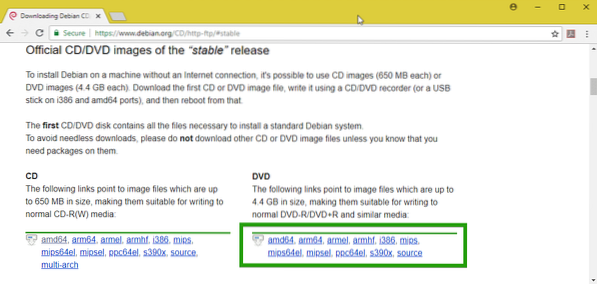
Scrollen Sie nun ein wenig nach unten und klicken Sie auf die erste DVD, wie im Screenshot unten markiert.
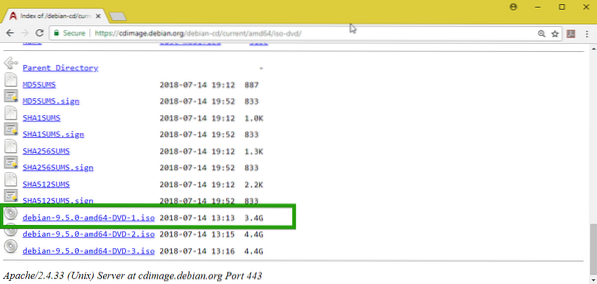
Ihr Download sollte beginnen. Es ist eine sehr große Datei. Es sollte also eine Weile dauern.
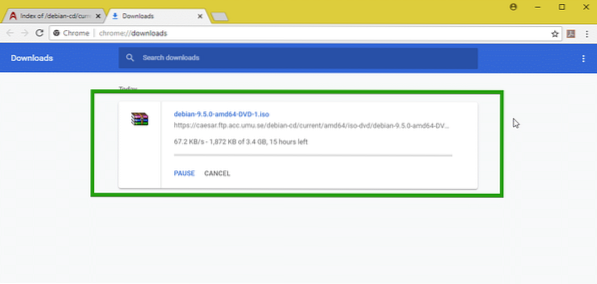
Erstellen eines bootfähigen Mediums:
Jetzt müssen Sie einen bootfähigen USB-Stick oder eine bootfähige DVD mit dem Debian 9 Stretch ISO-Image erstellen, das Sie gerade heruntergeladen haben. Um ein bootfähiges USB-Laufwerk zu erstellen, können Sie Rufus unter Windows verwenden, das Sie kostenlos von https://rufus . herunterladen können.akeo.dh/
Um eine bootfähige DVD zu erstellen, brenne einfach das ISO-Image auf eine DVD und es sollte funktionieren.
Debian 9 Minimal installieren:
Legen Sie nun Ihr bootfähiges Medium auf Ihrem Computer ein und booten Sie davon. Sie sollten das folgende GRUB-Menü sehen. Wählen Sie nun Installieren und drücke
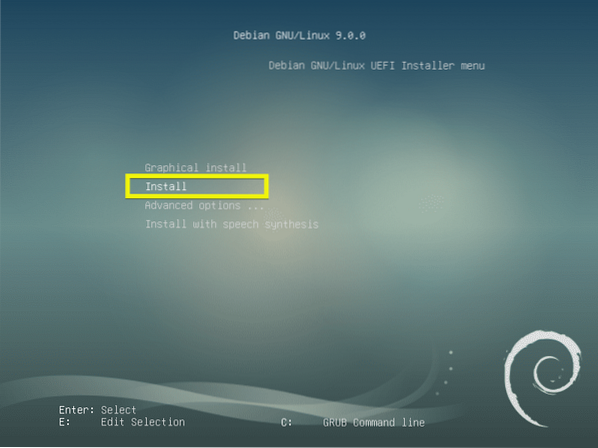
Wählen Sie nun Ihre Sprache aus und drücken Sie
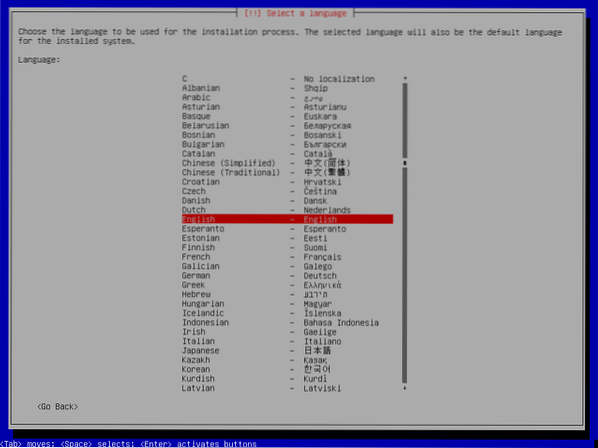
Wählen Sie nun Ihren Standort aus und drücken Sie
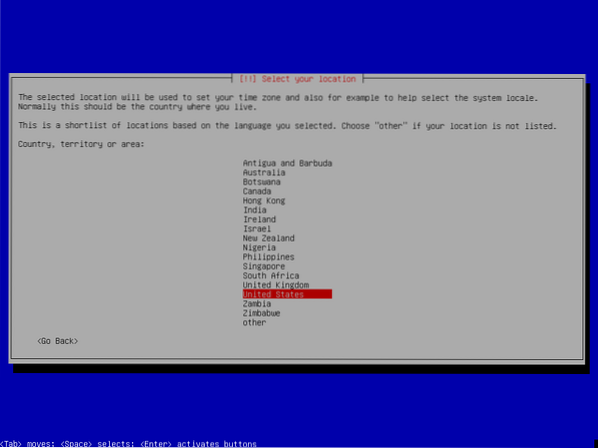
Wählen Sie nun Ihr Tastaturlayout aus und drücken Sie
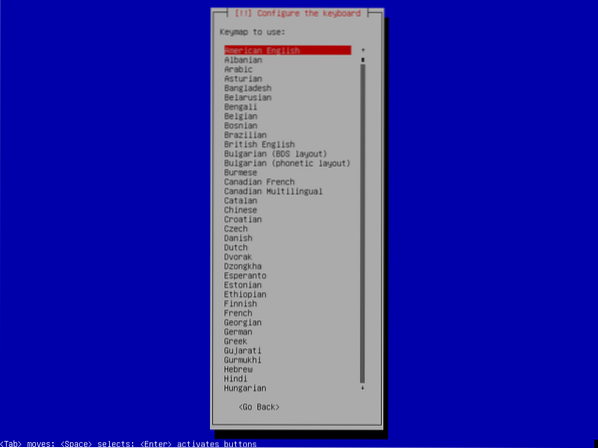
Die erforderlichen Dateien sollten von Ihrem bootfähigen Medium geladen werden.
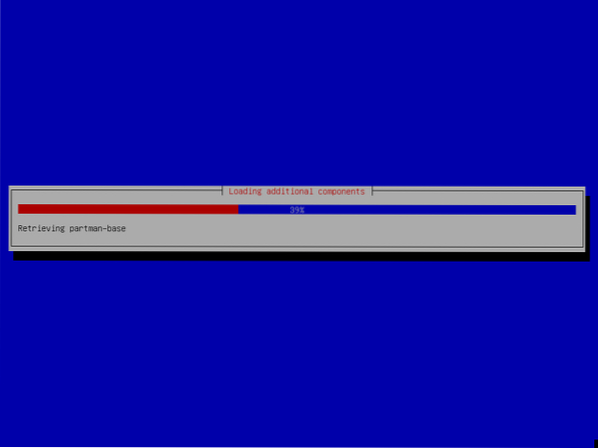
Geben Sie nun Ihren Hostnamen ein und drücken Sie
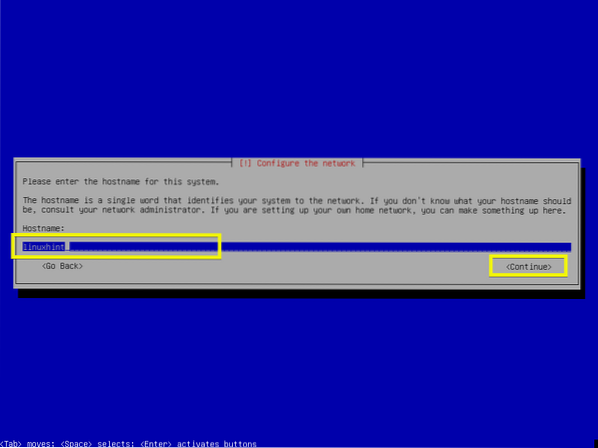
Geben Sie Ihren Domainnamen ein, wenn Ihr Computer über das öffentliche Netzwerk oder das Internet erreichbar sein soll. Wenn Sie nicht wissen, was Sie hier eingeben sollen, lassen Sie es einfach leer und drücken Sie
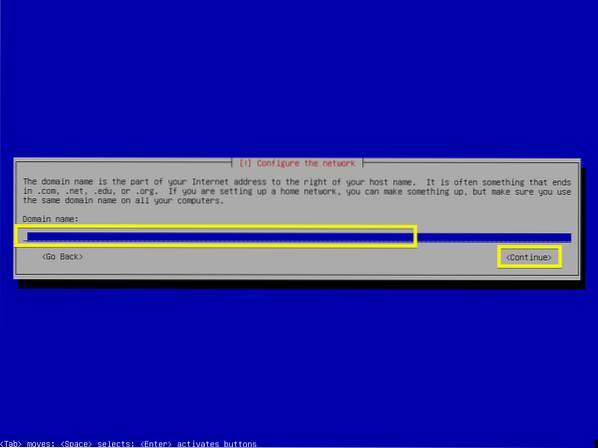
Jetzt können Sie Ihre eingeben Wurzel Passwort. Wenn Sie a . einstellen Wurzel Passwort, kann Ihr normaler Benutzer nicht verwenden sudo standardmäßig. Wenn Sie es leer lassen, dann Wurzel Benutzer wird standardmäßig deaktiviert.
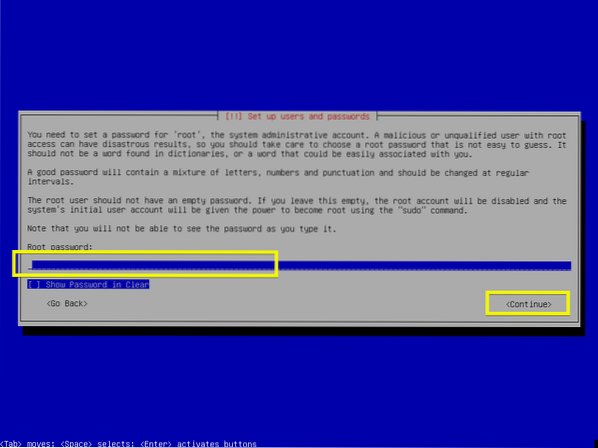
Wenn Sie Ihr Root-Passwort eingegeben haben, geben Sie es hier erneut ein. Andernfalls lassen Sie es leer und drücken Sie
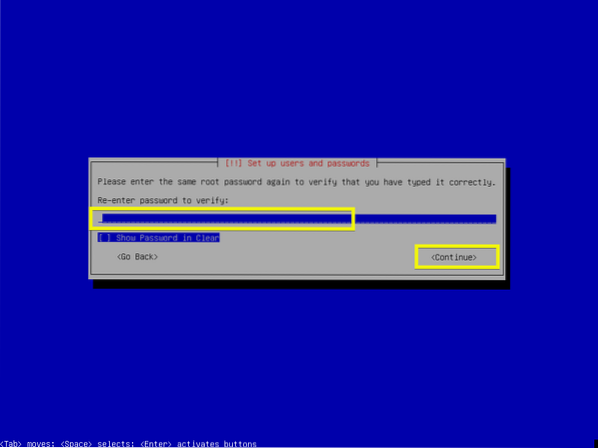
Geben Sie nun Ihren vollständigen Namen ein und drücken Sie
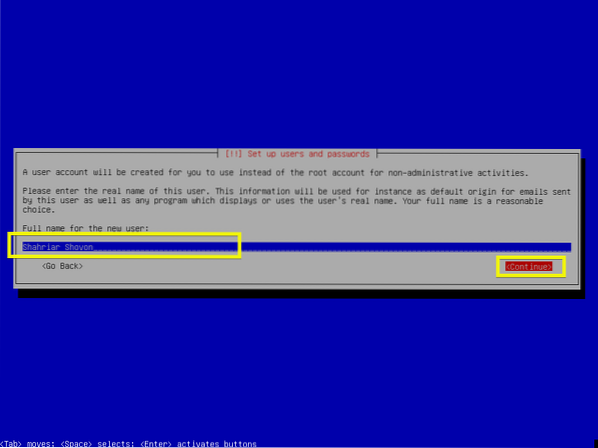
Geben Sie nun Ihren Login-Benutzernamen ein und drücken Sie
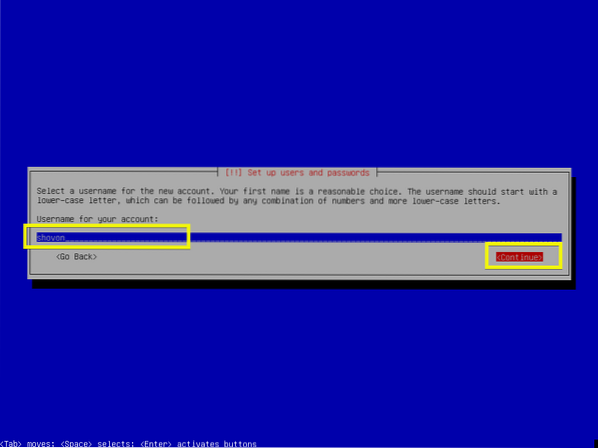
Geben Sie das Passwort Ihres Login-Benutzers ein und drücken Sie
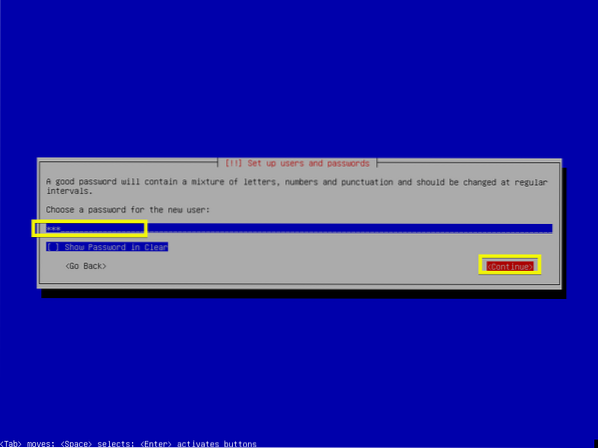
Geben Sie das Passwort Ihres Login-Benutzers erneut ein und drücken Sie
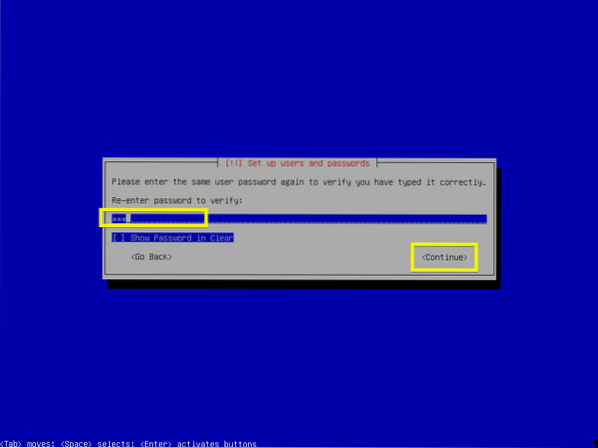
Wählen Sie nun Ihre Zeitzone aus und drücken Sie
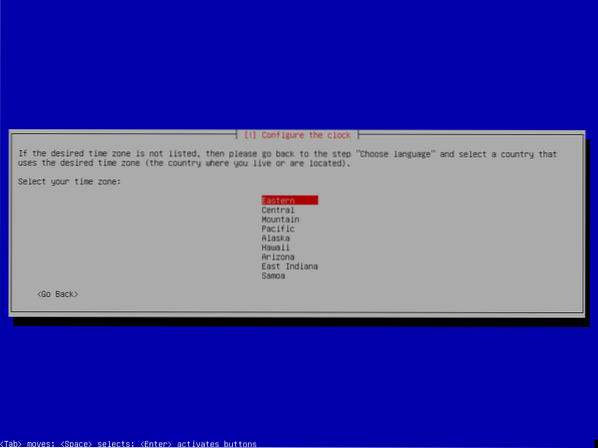
Wenn Sie Ihre gesamte Festplatte löschen und Debian 9 installieren möchten, können Sie die erste Option auswählen Geführt - Verwenden Sie die gesamte Festplatte. Aber ich zeige Ihnen die manuelle Partitionierung, da Sie dadurch viel mehr Kontrolle darüber haben, wie Sie Ihre Festplatten verwenden, und hier bleiben die meisten Linux-Neulinge stecken.
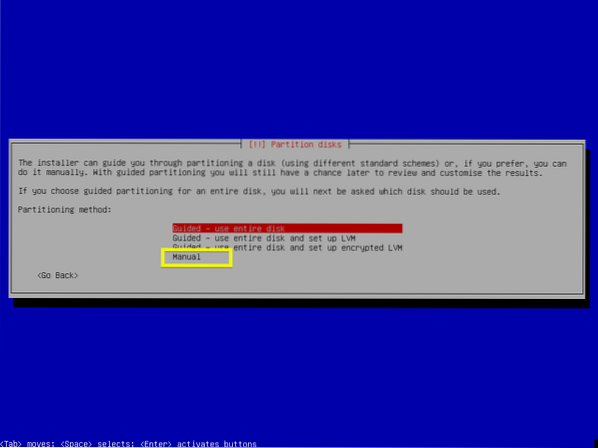
Eine, die du auswählst Handbuch, du solltest sowas sehen. Wenn Sie keine Partitionstabelle haben, wählen Sie einfach Ihre Festplatte aus und drücken Sie
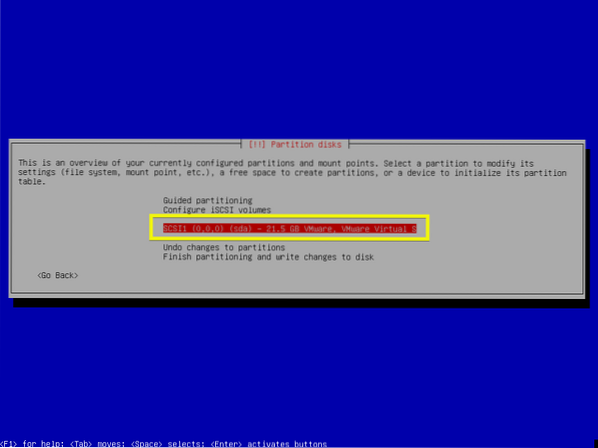
Wählen Sie nun
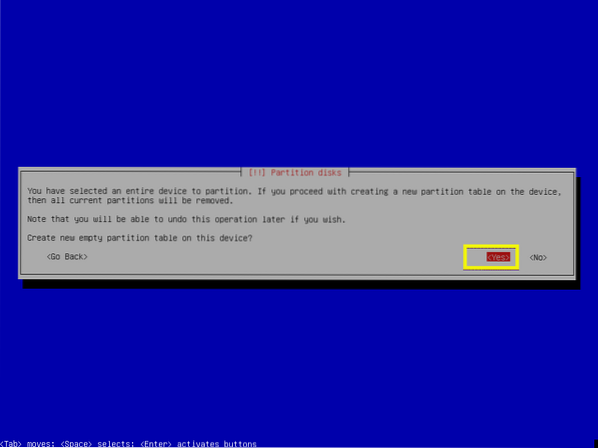
Eine neue Partitionstabelle sollte erstellt werden. Um nun eine neue Partition zu erstellen, wählen Sie die FREIRAUM und drücke
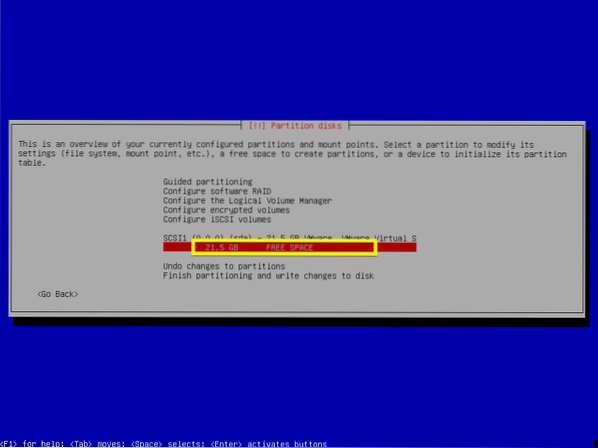
Wählen Sie nun Erstellen Sie eine neue Partition und drücke
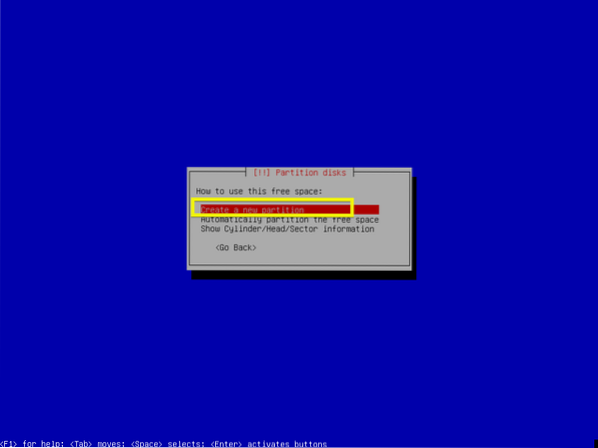
Geben Sie nun die Größe Ihrer Partition ein. Die erste Partition ist die EFI-Systempartition oder ESP. ich werde setzen 512 MB Speicherplatz für die ESP. Wenn Sie kein UEFI-kompatibles Motherboard verwenden oder UEFI deaktiviert haben, müssen Sie diese Partition nicht erstellen.
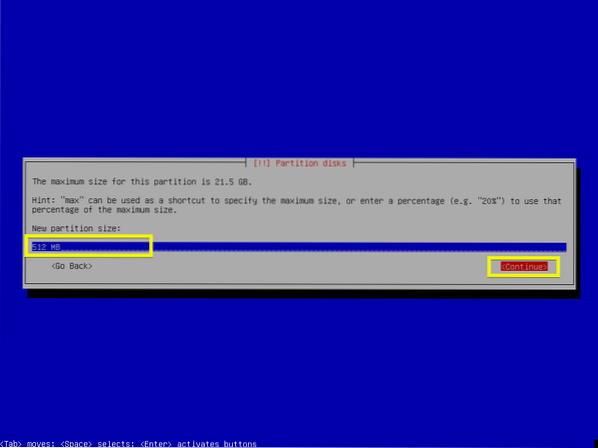
Wählen Sie nun Anfang und drücke
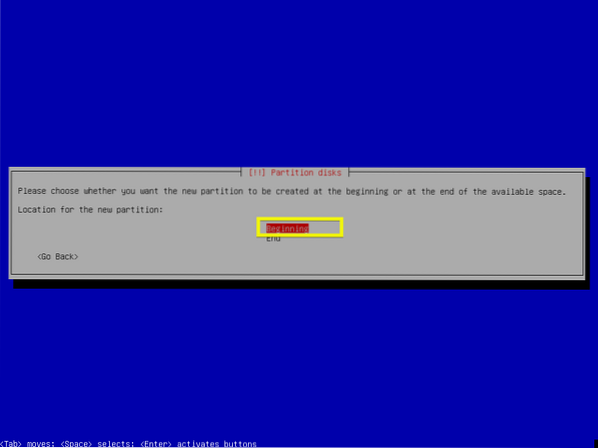
Wählen Sie nun den markierten Abschnitt wie im Screenshot unten gezeigt aus und drücken Sie
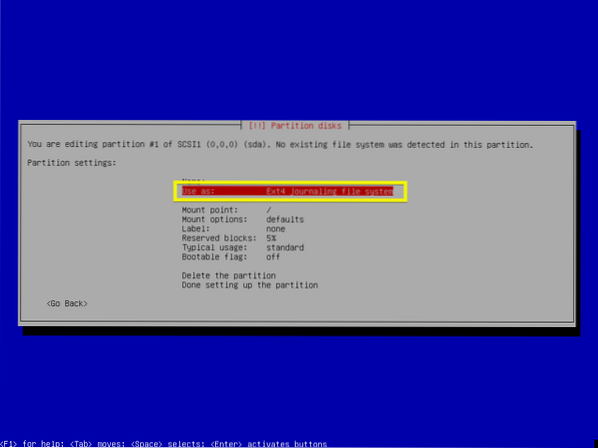
Wählen Sie nun EFI-Systempartition und drücke
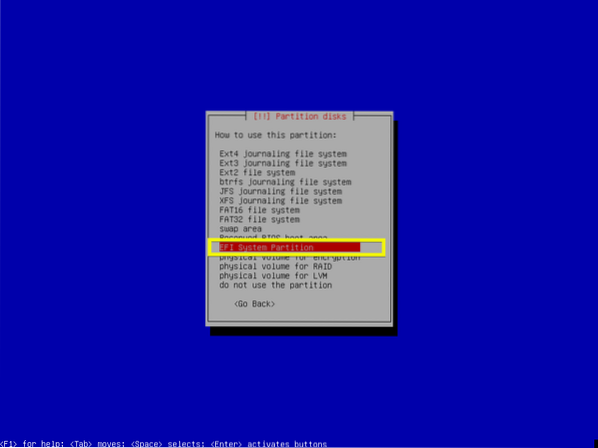
Wählen Sie nun Fertig mit dem Einrichten der Partition und drücke
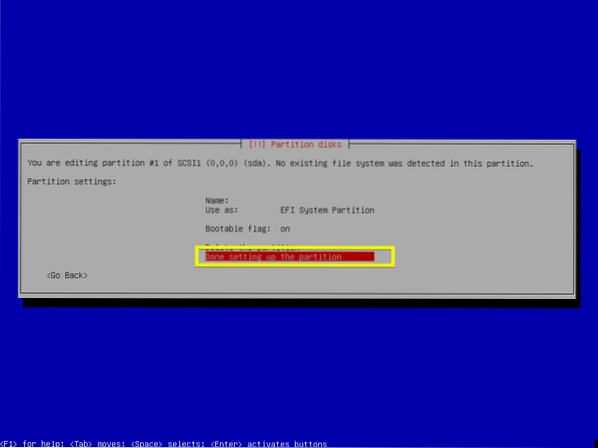
Das ESP Partition sollte erstellt werden.
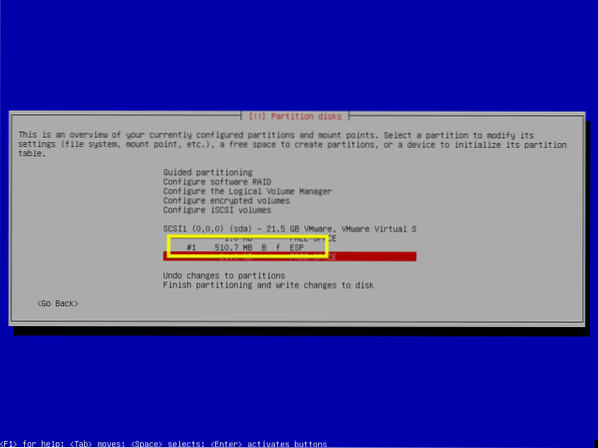
Jetzt müssen Sie die erstellen Wurzel(/) Partition. Wähle aus FREIRAUM noch einmal und drücke
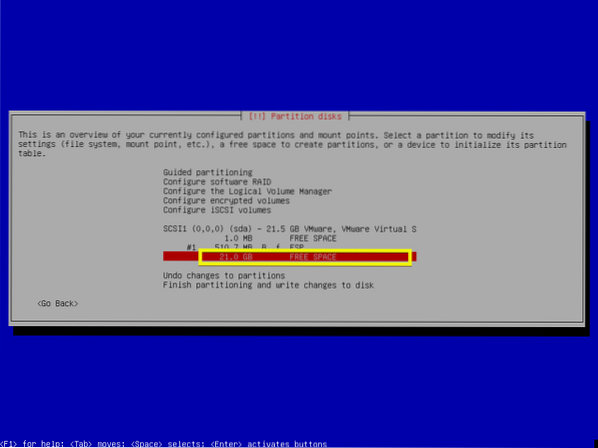
Wählen Sie nun Erstellen Sie eine neue Partition und drücke
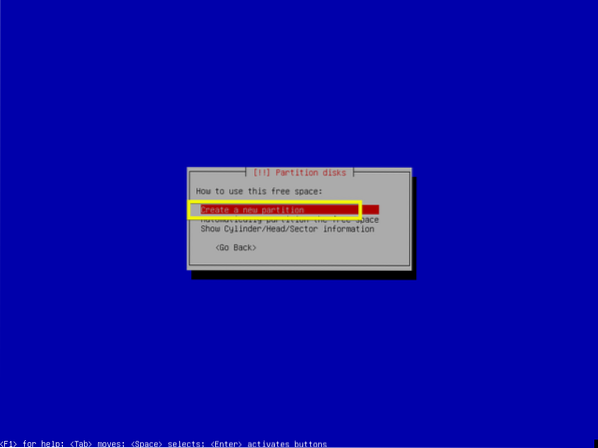
Geben Sie nun die Partitionsgröße für die Wurzel(/) Partition. Standardmäßig ist die maximale Partitionsgröße ausgewählt. Jetzt drücken
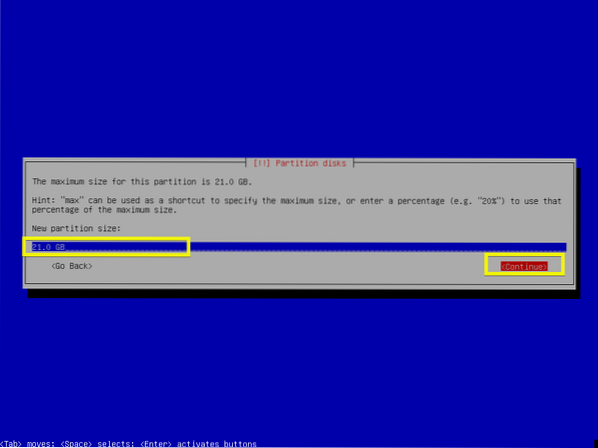
Stellen Sie jetzt sicher, dass Einhängepunkt ist / und wählen Sie Fertig mit dem Einrichten der Partition und drücke
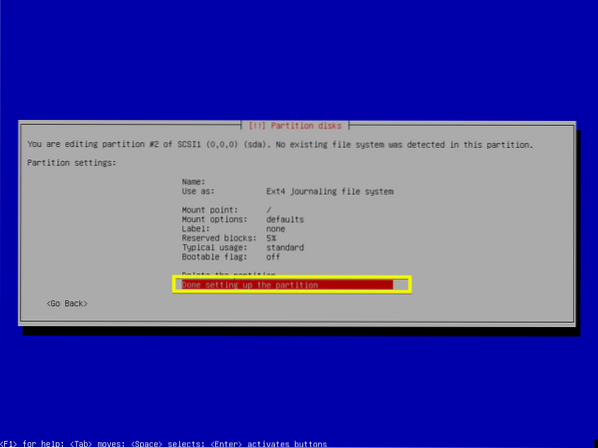
So sollte es endlich aussehen.
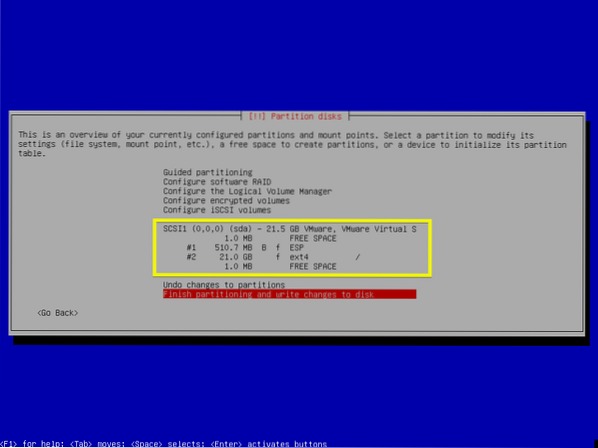
Wählen Sie nun Beenden Sie die Partitionierung und schreiben Sie die Änderungen auf die Festplatte und drücke
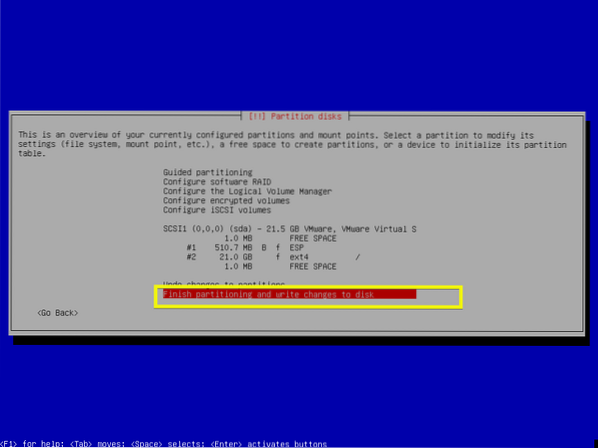
Ich bevorzuge dateibasierten Swap, daher werde ich später Swap-Speicherplatz hinzufügen. Wählen
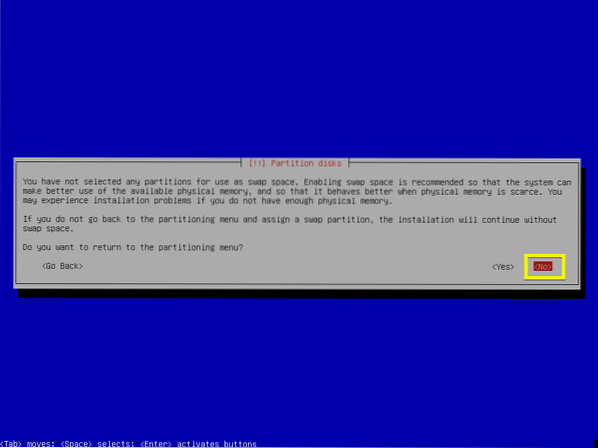
Wählen Sie nun
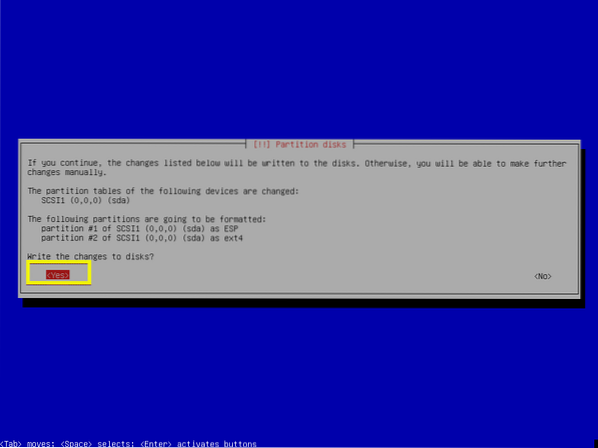
Die Installation sollte starten.
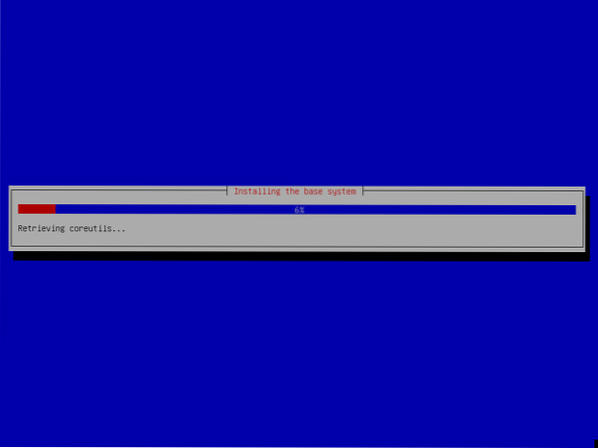
Wählen
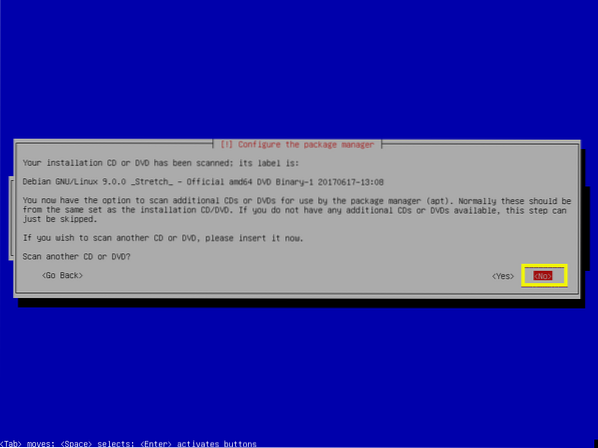
Da wir ein Debian-DVD-Image für die Installation verwenden, sollte die Installation schneller sein, wenn wir keinen Netzwerkspiegel verwenden. Wir können das System später aktualisieren, wenn wir möchten. Also wähle ich persönlich aus
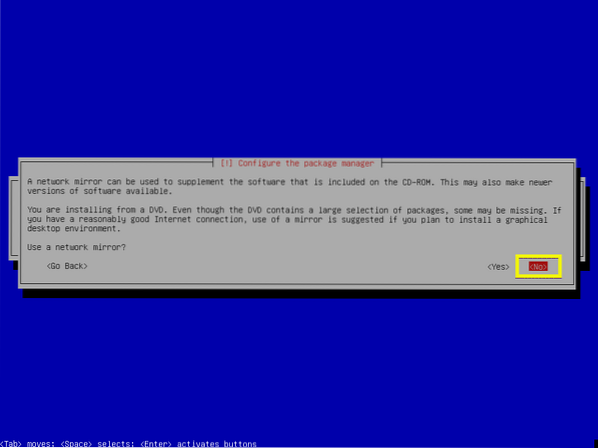
Wenn Sie nicht an der Paketnutzungsumfrage teilnehmen möchten, wählen Sie
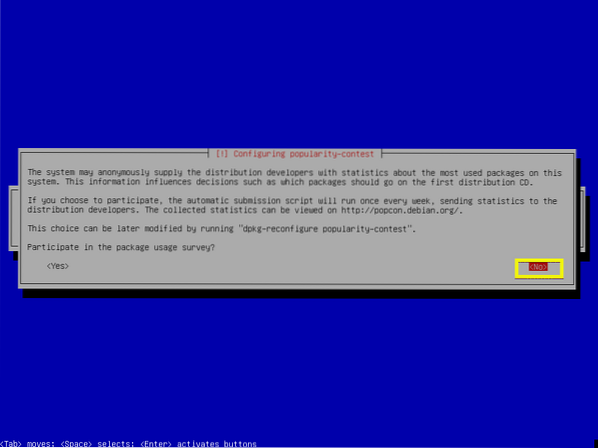
Dies ist der wichtigste Schritt dieses Artikels. Da wir daran interessiert sind, die Minimalversion von Debian 9 zu installieren, müssen wir nur die notwendige Software installieren, die zum Ausführen des Betriebssystems erforderlich ist. Standardmäßig sind viele Softwarepakete ausgewählt.
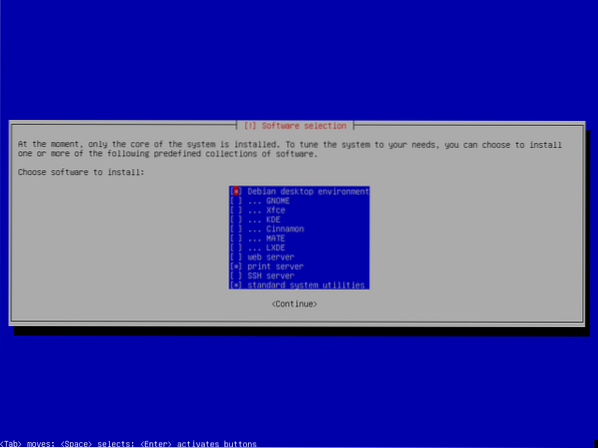
Drücken Sie
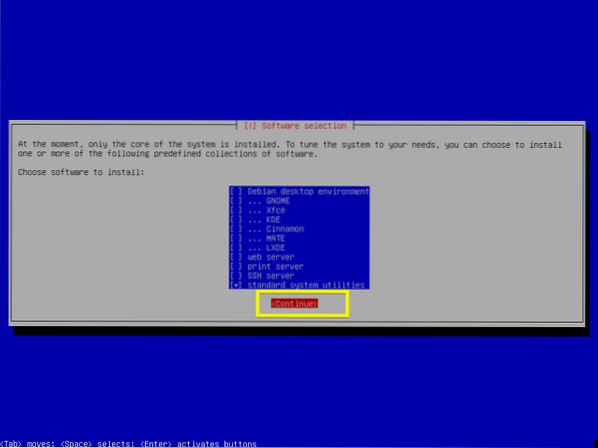
Die Installation sollte fortgesetzt werden.
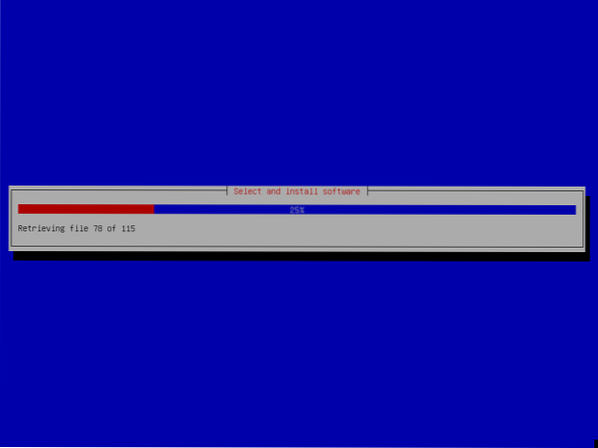
Wählen Sie nach Abschluss der Installation
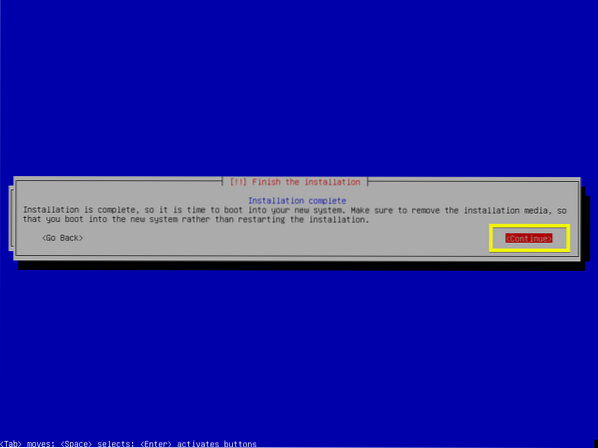
Jetzt sollten Sie das folgende GRUB-Menü sehen. Wählen Debian GNU/Linux und drücke
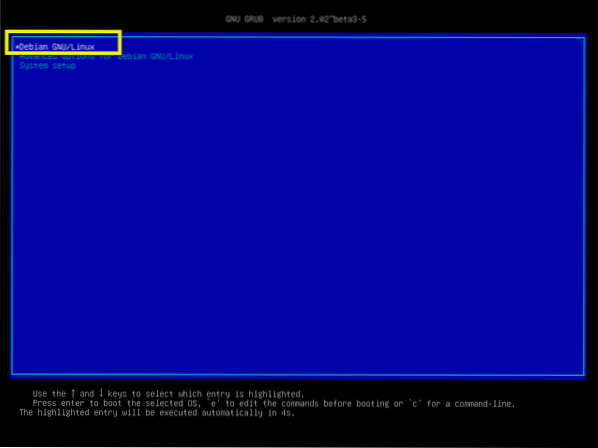
Das minimale Debian 9 Stretch-Betriebssystem, das Sie gerade installiert haben, sollte starten. Geben Sie Ihren Login-Benutzernamen und Ihr Passwort ein und drücken Sie

Du solltest eingeloggt sein.
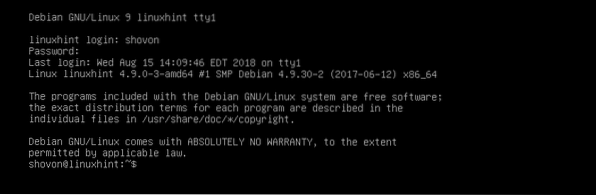
Wie Sie sehen, werden nur 761 MB Speicherplatz verwendet.
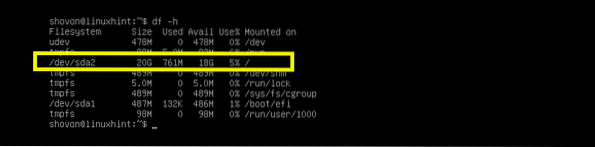
Und 66 MB RAM werden verwendet.

So installieren Sie die Minimalversion von Debian 9 Stretch. Danke, dass du diesen Artikel gelesen hast.
 Phenquestions
Phenquestions


